

作者: Nathan E. Malpass, 最新更新: 2024年1月17日
您可以用来在万维网上冲浪的最流行的 Internet 浏览器之一是 Google Chrome。 它具有许多功能,可让您使用计算机或移动设备浏览 Internet。
通常,谷歌浏览器作为 Android 设备中的预装应用程序提供。 如果需要,iOS 设备还可以从 App Store 下载浏览器。 然而,很多人都面临着以下问题 Chrome 书签未同步. 它不会与他们的移动设备或计算机同步。
在本指南中,我们将教您如何解决 Chrome 不同步的问题 书签. 我们将提供各种解决方案以解决手头的问题。 通过这种方式,您不必为在多个设备上找不到(或同步)的书签而烦恼。 让我们开始吧。
解决方案 01:确保激活同步功能解决方案 02:注销并重新登录解决方案 03:重新激活同步数据功能解决方案 04:更新 Google Chrome 浏览器最后的话:“Chrome 书签无法在 Android 上同步”
全球许多用户都面临这个问题。 它发生在不同类型的设备上,例如 Android、iOS、Windows PC 和 Mac 计算机。 幸运的是,本节将介绍解决问题的不同方法。 讨论其中的一些问题可能会对您使用这些 Chrome 书签有所帮助。 那么,让我们看看各种解决方案 Chrome 书签未同步 下面:
为了确保同步功能被激活,您必须用您的计算机进行检查。 但是,在此之前,请确保您在计算机和移动设备上拥有相同的帐户:
在此解决方案中,我们启用了使用同一 Google 帐户跨不同设备同步书签。 通常,此修复程序可以解决以下问题 Chrome 书签未同步. 但是,如果没有,请尝试下面的下一个解决方案。 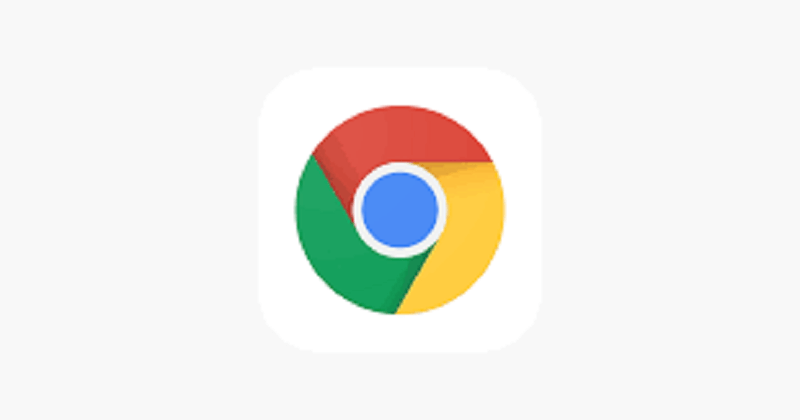
同样,如果第一个解决方案不起作用,您应该尝试第二个解决方案。 这需要注销并重新登录您的帐户。 以下是您应该遵循的步骤:
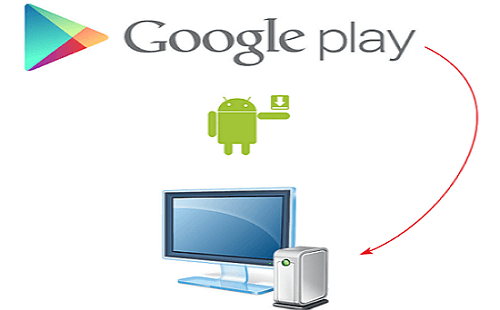
在本节中,我们将使用您的 Android 设备来解决 Chrome 书签未同步. 特别是,我们将激活设备内的同步功能。 以下是您应该遵循的步骤:
这将帮助您解决在 Google Chrome 上无法跨多个设备同步的书签问题。 完成上述步骤后,有必要清除在 Chrome 应用程序中找到的缓存数据。 然后,您只需重新启动 Android 设备。 这样,您之前所做的同步设置将被激活。 以下是操作步骤;
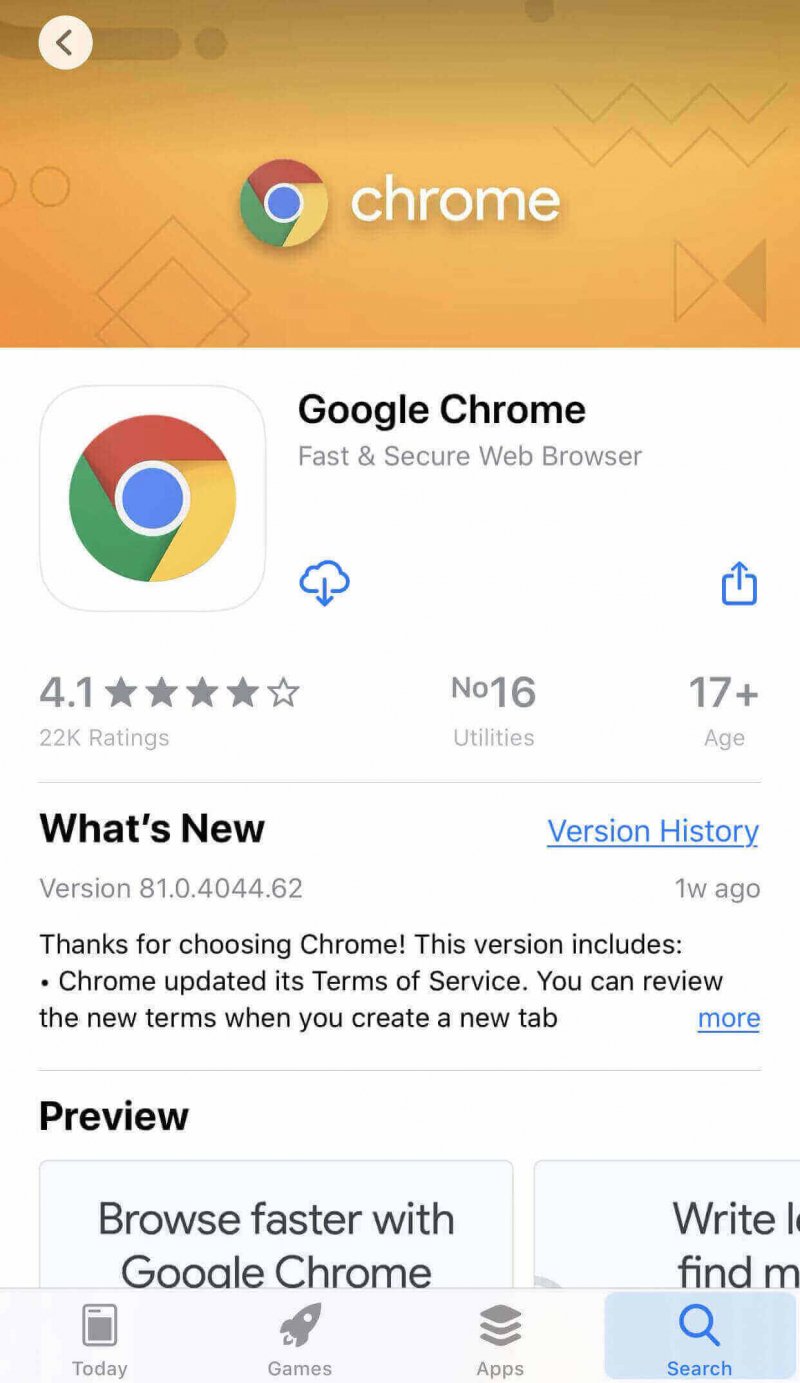
您可能想要更新 Android 设备上的 Google Chrome 浏览器。 通过这种方式,您可以解决手头的问题。 为此,请按照以下步骤操作:
当 Chrome 书签无法同步出现问题时,您将很难在移动设备的计算机上找到保存在计算机中的书签(反之亦然)。 这可能非常令人沮丧。 幸运的是,我们已经提出了四种不同的方法来解决这个问题。 这些方法可以由任何人在他们的计算机和 Android 设备上轻松完成。 建议您遵循第一个解决方案并继续执行最后一个解决方案。
您对我们的文章有什么看法? 当您的 Chrome 书签没有在您使用的多个设备之间同步时,您是如何解决这个问题的? 在尝试解决问题时,我们是否为您省去了头疼的麻烦? 在下面的评论部分让我们知道。
发表评论
评论
热门文章
/
有趣乏味
/
简单困难
谢谢! 这是您的选择:
Excellent
评分: 4.4 / 5 (基于 106 评级)